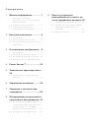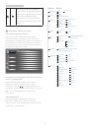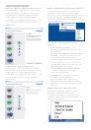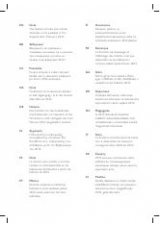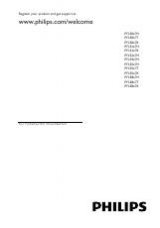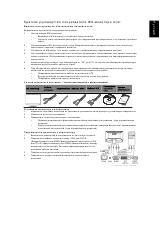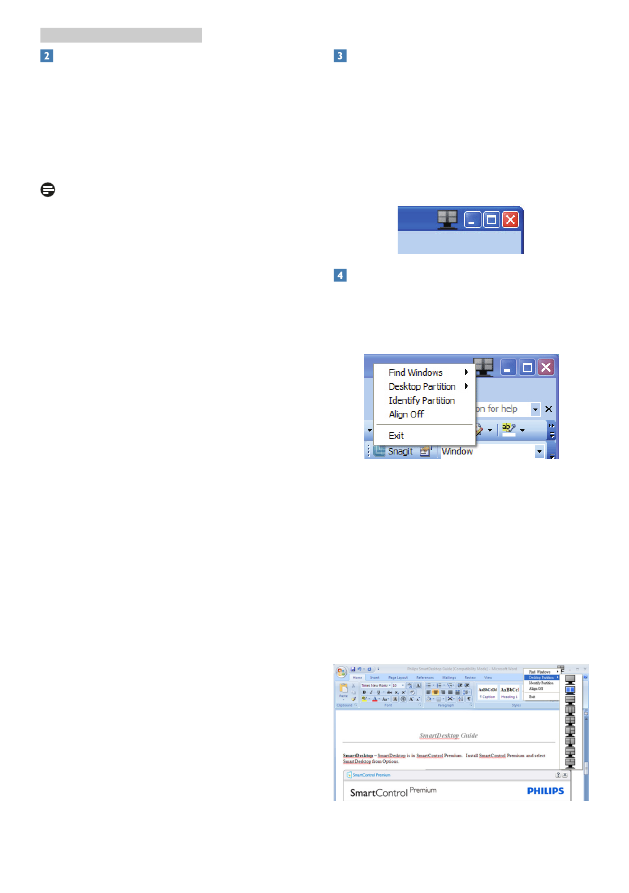
3. Оптимизация изображения
18
Перетаскивание окон
После настройки разделов и выбора функции
Align to partition (Выровнять под раздел) вы
можете перетащить любое окно в выбранную
область, а его размеры будут автоматически
настроены. Когда окно и курсор мыши
находятся в выбранной области, эта область
выделяется на экране.
Примечание.
Если при перетаскивании окон контуры
области не видны, значит функция «Show
windows contents while dragging» (Отображать
содержимое окна при перетаскивании)
отключена. Для ее включения:
1. Нажмите значок System (Система) в
Control Panel (панели управления).
2. Нажмите Advanced system settings
(Дополнительно) (в ОС Vista и Win7
этот пункт находится на левой боковой
панели).
3. Нажмите кнопку Settings (Параметры) в
разделе Performance (Быстродействие).
4. Отметьте в списке функцию Show window
contents while dragging (Отображать
содержимое окна при перетаскивании) и
нажмите ОК.
Альтернативный способ:
Vista:
Control Panel (Панель управления) >
Personalization (Персонализация) > Window
Color and Appearance (Цвет и внешний вид
окон) > Нажмите «Open Classic appearance
properties for more color options» (Открыть
свойства классического внешнего вида для
выбора других возможностей) > Нажмите
кнопку «Effects» (Эффекты) > Установите
отметку «Отображать содержимое окна при
перетаскивании».
XP:
Свойства: Properties (Экран) > Appearance
(Оформление) > Effects... (Эффекты...) >
Установите отметку Show window contents
while dragging (Отображать содержимое окна
при перетаскивании).
Win 7:
Альтернативных вариантов нет.
Пункты строки заголовка
К разделу рабочего стола можно получить
доступ из строки заголовка активного окна.
Это позволяет легко и быстро управлять
рабочим столом, а также отправлять любое
окно в любой раздел, не перетаскивая его.
Переместите указатель мыши к заголовку
активного окна для вызова выпадающего
меню.
Меню, вызываемое правой кнопкой
мыши
Щелкните правой кнопкой мыши значок
Desktop Partition (Раздел рабочего стола) для
просмотра выпадающего меню.
•
Find Windows (Найти окно) – иногда
бывает, что пользователь отправил
несколько окон в один и тот же
раздел. Функция Find Windows (Найти
окно) отобразит все открытые окна и
поместит выбранное окно на передний
план.
•
Desktop Partition (Раздел с рабочим
столом) – данная функция открывает
текущий выбранный раздел и
позволяет пользователю быстро
перейти к любому из разделов,
отображаемых в выпадающем меню.